Cum se schimba tema (template) WordPress.

Vom continua să îmbunătățim site-ul. În acest tutorial, sarcina dumneavoastră este de a schimba aspectul site-ului (temă, șablon). Găsiți template-uri pentru WordPress vă puteți cere un motor de căutare Yandex, Google interogare „pentru WordPress teme.“ Contactați-ne veți găsi un număr foarte mare de teme pentru „copil“ dumneavoastră preferat și să fie capabil de a crea modelul potrivit pentru site-ul sau pe blog-ul.
Sincer selectați un șablon va fi dificil, deoarece beneficiul de a alege. Atunci când căutați un șablon ghidat de simțul său ca nu-mi place (dacă vă place mijloacele să se bucure de ea și chiar pe cineva), descărcați tema preferată și să continue căutarea. Am descarcat o colecție de teme pentru WordPress este de 73 de piese. Cum va tip colecția dvs., alege din ea cea mai potrivită opțiune pentru tine.
Principalul lucru - nu se grăbesc la selecție șablon. Sfat: Ia timp, pentru a primi cu adevărat ceea ce-l bucura foarte mult, și apoi ceea ce nu doriți să modificați. Doar nu uitați că până la urmă se întâlnesc mai întâi pe haine, și după escortat la mintea (cele mai multe dintre noi cumpăra bunuri într-un ambalaj frumos de înaltă calitate și numai după ce se uită că este).
Cum de a instala șablon WordPress
Și așa, ați ales un șablon pentru WordPress, cum să încărcați un șablon, vom lua în considerare acum:
2. Acum trebuie să activați șablonul selectat. Pentru a face acest lucru, mergeți la panoul de administrator (consola). Vă puteți conecta așa cum este descris de activare plug-in-uri (paragrafele 2, 3), sau printr-un semn de carte (dacă le-ați făcut în semn de carte browser-ul dvs. la panoul de administrare). Apoi, faceți clic pe tab-ul „Aspect“ și faceți clic pe „Tema“:
3.Zdes activa tema copiat prin apăsarea butonului „Activare“:
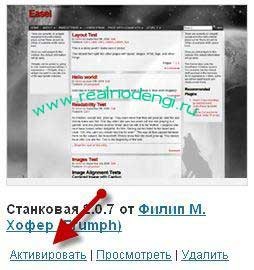
4. În cazul în care subiectul solicită actualizări, aveți posibilitatea să faceți upgrade, dar amintiți-vă că, dacă aveți orice setări șablon atunci când actualizarea toate setările vor fi pierdute.

În cazul în care, cu toate acestea, ai un model și el se va bucura cu adevărat, dar are un cod, nu se grăbesc să-l schimbe, puteți încerca mai întâi să decodifice și să eliminați link-uri. Mai jos este o privire la modul de a găsi codul în subiect și cum să decodifice codul în șablon WordPress.
1. Introduceți Console (Admin) găsim: Aspect -> TAC:

2. plug-in detectează automat: în "normal" în cazul în care modelul de stat. Și în cazul în care codul este găsit, acesta ar trebui să iasă ceva de genul:
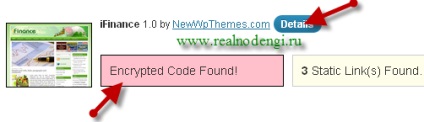
În cazul în care este scris «Tema OK!» Pe un fundal verde, în principiu, totul este bine, puteți începe să citiți următorul articol, și în cazul în care un fundal roșu «Cod criptata S-au găsit!» Așa cum am în captura de ecran (imagine), apoi apăsați pe «Detalii».
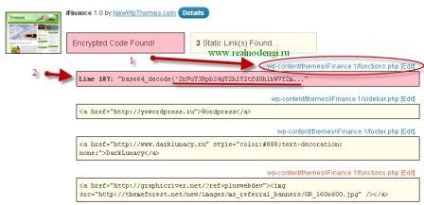
Puteți este într-un alt fișier, dar acești pași sunt potrivite pentru îndepărtarea codul din orice fișier de tema. Eu doar va decoda fișierul, tu, de asemenea, proprii și repetați după mine pentru descifrarea codului și a elimina link-urile ascunse, va fi capabil să taie toate inutile și se lasă utile, fără a deteriora subiectul preferat.
cod ascunse pur și simplu nu pot fi șterse, deoarece nu toate cele rele nu este codificat și în cazul în care pur și simplu ștergeți șablonul nu va funcționa pe site.
Procesul de decodare codul în șablon
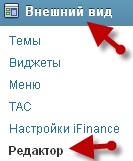
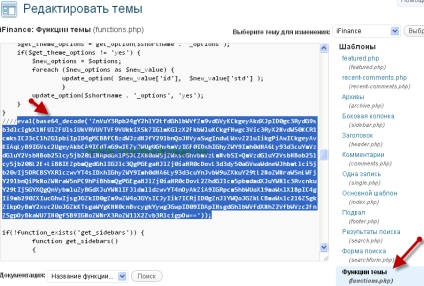
3. Codul selectat este copiat în una dintre următoarele servicii:
a). Noi mergem în serviciu pe acest link și a pus într-o cutie doar pentru a decripta conținutul apostroful: